6 Facebook sesijas beigu kļūdas labojumi
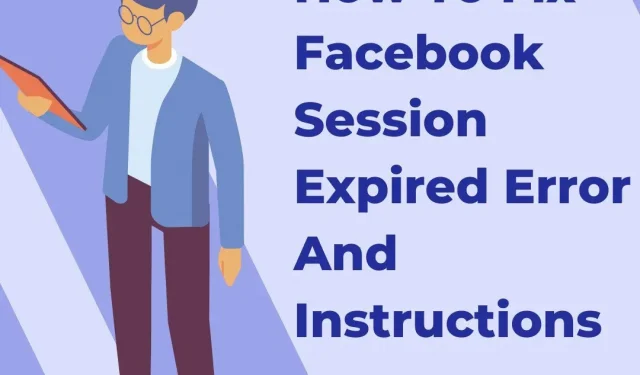
Vai saņemat Facebook sesijas beigu ziņojumu? Ir pieejams risinājums. Šajā rakstā ir paskaidrots, kā novērst šo kļūdu.
Kā mēs visi zinām, Facebook izmanto sesijas, lai pārliecinātos, ka jūsu konts atrodas tā pakalpojumu diapazonā. Ko darīt, ja Facebook turpina jūs izrakstīt FB sesijas beigu dēļ?
Izmantojot Facebook lietotni, iespējams, esat redzējis kļūdas ziņojumu “Facebook sesija ir beigusies” un jums ir jāiziet no Facebook. Veltiet minūti, lai pārskatītu tālāk esošo materiālu, lai uzzinātu, kā labot Facebook sesiju, kurai beidzies derīguma termiņš.
Kas ir Facebook sesijas un kā tās darbojas?
Sesijas ļauj ilgāk uzturēties iecienītākajās vietnēs un pakalpojumos. Tie tika izstrādāti tā, lai neviens cits nevarētu piekļūt jūsu svarīgajai informācijai.
Facebook izmanto sesijas līdzīgā veidā, lai gan tās parasti ir rezervētas trešo pušu pakalpojumiem un citām lietojumprogrammām. Izmantojot vietējās Facebook lietojumprogrammas, jums nevajadzētu saskarties ar šo problēmu.
Sesijas izmantošana ir noderīga, jo tā aizsargā jūsu kontu un ietaupa mobilās ierīces akumulatora darbības laiku.
Facebook pārbaudīs jūsu sesijas derīgumu aptuveni ik pēc dažām minūtēm. Ja tas uzskata, ka esat bijis dīkstāvē pārāk ilgi, tas jūs atteiksies un parādīs brīdinājumu “Facebook sesija ir beigusies”.
Kāpēc Facebook man nepārtraukti saka, ka mana sesija ir beigusies?
Ja joprojām tiek rādīts kļūdas ziņojums “Facebook sesija ir beidzies” un, izmantojot Facebook lietotni, jums ir jāizrakstās no Facebook, izmēģiniet kādu no sešiem tālāk norādītajiem līdzekļiem.
Ko nozīmē fB sesijas beigu termiņš?
Facebook izmanto sesijas, lai pārbaudītu jūsu Facebook konta darbību.
Sesija ir atkarīga no datora vai mobilā tālruņa kešatmiņā saglabātās informācijas. Sesija tiks pārtraukta, ja kešatmiņā esošā informācija tiek netīši vai tīši izdzēsta.
Dažādos apstākļos kešatmiņas tiks notīrītas.
- Izrakstieties no Facebook lietotnes.
- Manuāli izrakstieties no Facebook lietotnes.
- Neskaidros apstākļos esi spiests atteikties no Facebook.
- Mainiet kešatmiņas iestatījumus savā pārlūkprogrammā.
- Manuāli dzēsiet pārlūkprogrammas vai ierīces kešatmiņu.
Kad sesija beidzas, kas notiek? Kad Facebook sesija beidzas, sesiju kolekcija parasti tiek notīrīta un jūs tiekat izrakstīts no Facebook. Jums tiks piedāvāts vēlreiz pieteikties.
Kļūdas “Facebook sesija ir beigusies” risinājumi
- Pierakstieties Facebook vēlreiz
- Izdzēsiet kešatmiņu un datus
- Atspējojiet vai noņemiet visus aizdomīgos pārlūkprogrammas paplašinājumus.
- Atjauniniet Facebook lietotni
- Dzēsiet savu Facebook kontu savā ierīcē
- Pārinstalējiet Facebook lietotni savā ierīcē.
1. vēlreiz piesakieties Facebook
Ja Facebook sesija beidzas, brīdinājums joprojām tiek rādīts. Noklikšķiniet uz kļūdas ziņojuma un izpildiet norādījumus, lai vēlreiz pierakstītos Facebook, ievadot sava konta nosaukumu un paroli. Iespējams, ka, aizverot paziņojumu, tas turpinās parādīties.
2. Izdzēsiet kešatmiņu un datus
Lai pārbaudītu, vai jūsu pārlūkprogramma var novērst Facebook sesiju, kurai beidzies derīguma termiņš, joprojām tiek rādīta problēma, izdzēsiet visu kešatmiņu un pārlūkošanas datus.
Noklikšķiniet uz “Vairāk rīku”, pēc tam uz “Notīrīt pārlūkošanas datus”, izmantojot trīs punktu simbolu pārlūkprogrammas Chrome augšējā labajā stūrī. Pēc tam atlasiet laika intervālu un atzīmējiet sīkfailu un citu vietnes datu, kā arī kešatmiņā saglabāto attēlu un failu izvēles rūtiņas. Lai pārlūkā Chrome notīrītu kešatmiņu, noklikšķiniet uz pogas Notīrīt datus.
Varat arī izvēlēties notīrīt kešatmiņu tikai vienai vietnei, piemēram, Facebook vietnei.
3. Atspējojiet vai noņemiet visus aizdomīgos pārlūkprogrammas paplašinājumus.
Pārlūkā Chrome pieskarieties trīs punktu ikonai augšējā labajā stūrī. Nolaižamajā izvēlnē atlasiet Vairāk rīku -> Paplašinājumi. Atspējojiet visus aizdomīgos paplašinājumus vai noklikšķiniet uz “Noņemt”, lai tos pilnībā noņemtu no pārlūkprogrammas.
Pēc aizdomīgo paplašinājumu noņemšanas atkārtoti ielādējiet Facebook lapu un pārbaudiet, vai problēma ar Facebook sesijas termiņu ir novērsta.
4. Atjauniniet Facebook lietotni
Pārliecinieties, vai Facebook lietotne jūsu mobilajā ierīcē ir atjaunināta. Atrodiet Facebook lietotni sava tālruņa lietotņu veikalā, Google Play veikalā vai App Store un pārslēdzieties uz jaunāko Facebook lietotnes versiju. Pārbaudiet, vai jūsu Facebook sesijas beigu problēma ir novērsta, atjauninot.
5. dzēsiet savu Facebook kontu savā ierīcē
Tālrunī atveriet izvēlni Iestatījumi. Dodieties uz konti un pēc tam uz Facebook. Izdzēsiet savu Facebook kontu no viedtālruņa, noklikšķinot uz “Dzēst kontu”. Pēc tam varat atkārtoti pievienot savu kontu.
6. Pārinstalējiet Facebook lietotni savā ierīcē.
Ja programmas atjaunināšana nedarbojas, varat to pilnībā atinstalēt un doties uz lietotņu veikalu, lai iegūtu un instalētu jaunāko Facebook versiju.
Android tālrunī atveriet sadaļu Iestatījumi, Lietotnes un paziņojumi un Pārvaldīt lietotnes. Lai noņemtu Facebook lietotni no ierīces, dodieties uz Iestatījumi > Lietotnes > Noņemt.
Pēc Facebook atkārtotas instalēšanas kļūdas ziņojumam par Facebook sesijas derīguma termiņu ir jāpazūd.
Secinājums
Kļūda “Facebook sesijas derīguma termiņš” pasliktina situāciju. Šajā rakstā ir apskatītas visefektīvākās problēmas risināšanas stratēģijas.
Izlasot iepriekš uzskaitītos līdzekļus, jūs uzzināsit, kā novērst Facebook sesijas beigu kļūdu; varbūt tas tev ļoti noderēs.
FAQ
Vai varat palikt anonīms Facebook?
Jūsu kopīgie draugi var atklāt saiti, un jūsu profils vairs nebūs anonīms. Izvairieties no jebkādas publiskas darbības vai mijiedarbības ar citiem cilvēkiem un tā vietā izmantojiet tiešu ziņojumapmaiņu, lai padarītu savu personīgo Facebook kontu privātu.
Kāda ir izrakstīšanās no Facebook procedūra?
Lai datorā izrakstītos no Facebook, augšējā labajā stūrī noklikšķiniet uz lejupvērstās bultiņas ikonas un atlasiet Izrakstīties. Ja esat pieteicies savā Facebook kontā vairākās ierīcēs, jums būs jāatsakās no katras atsevišķi.
Kāds ir labākais veids, kā uzzināt, kur ir reģistrēts jūsu Facebook konts?
Atveriet Facebook lietotni un pieskarieties trīs rindiņu simbolam augšējā labajā stūrī, lai piekļūtu lietotnes iestatījumiem. – Šeit tiks parādīta sadaļa ar nosaukumu “No kurienes jūs pieteicāties”. Šajā apgabalā tiks parādītas divas populārākās ierīces, kurās esat pieteicies visbiežāk.
Vai Facebook kādreiz izdzēsīs kontus, kas vairs nav aktīvi?
Sociālā tīkla vietne neatspējo un neizdzēš lietotāju profilus, ja vien lietotājs to nepieprasa.



Atbildēt